วิธีรับการเข้าชม โอกาสในการขาย และการขายจาก Pinterest
เผยแพร่แล้ว: 2021-03-15หากคุณเป็นบล็อกเกอร์ คุณรู้อยู่แล้วว่าการทำตลาดแบรนด์หรือธุรกิจของคุณมีความสำคัญเพียงใด
โดยพื้นฐานแล้ว คุณจะตื่นเต้นที่ได้พบเครื่องมือใดๆ ที่สามารถนำผู้เยี่ยมชมมาที่บล็อกของคุณได้มากมาย
และ Pinterest สามารถเป็นเครื่องมือที่สมบูรณ์แบบในการช่วยให้คุณทำอย่างนั้นได้!
มีอะไรที่ยอดเยี่ยมเกี่ยวกับ Pinterest
อย่างแรกเลยคือความนิยม!
ฐานผู้ใช้ที่ใช้งานอยู่ของ Pinterest เติบโตขึ้น 26% เป็นผู้ใช้มากกว่า 335 ล้านคนในปี 2020 ทำให้ เป็นเครือข่ายโซเชียลที่ใหญ่เป็นอันดับสามในสหรัฐอเมริกา
และประการที่สอง ศักยภาพของมัน …
ตราบใดที่คุณสามารถให้แนวคิดที่เป็นประโยชน์ที่สร้างแรงบันดาลใจ คุณก็จะสามารถ ขับเคลื่อนการเข้าชมจำนวนมากจากแพลตฟอร์มไปยังผลิตภัณฑ์และบริการ ของคุณ
อ่านเพื่อค้นพบทุกสิ่งที่คุณจำเป็นต้องรู้เกี่ยวกับการโพสต์บน Pinterest
วันนี้คุณจะได้เรียนรู้:
- 3 วิธีในการโพสต์รูปภาพจากบล็อกของคุณบน Pinterest
- วิธีเพิ่มประสิทธิภาพรูปภาพของคุณสำหรับการคลิก
- และการแฮ็ก Pinterest ที่เป็นประโยชน์มากขึ้น
เริ่มกันเลย!
วิธีโพสต์บน Pinterest อย่างถูกวิธี
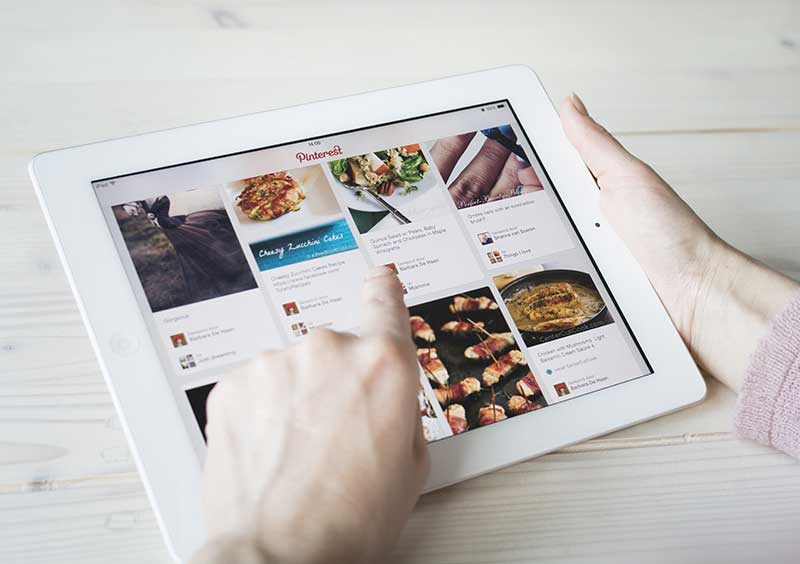
คุณไม่ทราบว่ามีวิธี "ผิด" ในการโพสต์บน Pinterest?
เกลียดที่จะทำลายมันให้กับคุณ แต่นั่นอาจหมายถึงสิ่งหนึ่ง ...
คุณทำผิดไปแล้ว
หรือ … บางทีคุณอาจยังไม่ได้เริ่มใช้ Pinterest ด้วยซ้ำ
ไม่ว่ากรณีใด ๆ …
มาเริ่มกันที่จุดเริ่มต้น:
ก่อนที่คุณจะเริ่มใช้ Pinterest สำหรับธุรกิจได้ คุณต้องสร้างบัญชีและโปรไฟล์ Pinterest
หากคุณยังไม่ได้ดำเนินการ ให้ทำตามขั้นตอนเหล่านี้เพื่อตั้งค่าโปรไฟล์ Pinterest for Business ของคุณ
ตอนนี้คุณสามารถเริ่มต้นใช้ Pinterest.com เป็นส่วนหนึ่งของกลยุทธ์โซเชียลมีเดียของคุณ!
เมื่อตั้งค่าบัญชีธุรกิจของคุณแล้ว …
ถึงเวลาที่คุณจะต้อง เริ่มปักหมุดหมุดที่หลากหลาย จากบล็อกของคุณไปยังบอร์ด Pinterest ของคุณ
คุณสามารถทำได้อย่างรวดเร็วในห้าขั้นตอน:
- เลือก (หรือสร้าง) ภาพของคุณ
- สร้างชื่อและคำอธิบายที่น่าสนใจ
- เพิ่มลิงก์ไปยังโพสต์บล็อกของคุณ
- เพิ่มแฮชแท็กที่เหมาะสม
- เลือกหรือสร้างบอร์ดสำหรับพินของคุณ
นี่คือวิธีการทำแต่ละอย่าง
ขั้นตอนที่ 1: เลือกรูปภาพของคุณ
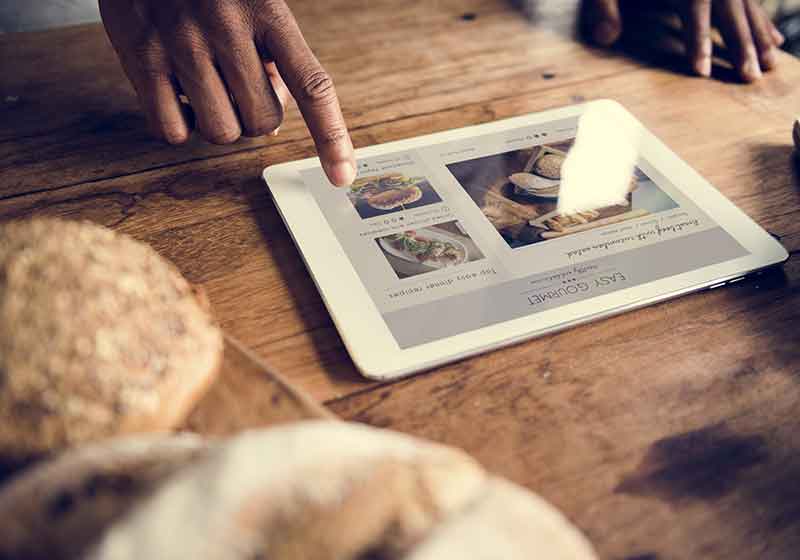
เชื่อมต่อด้วยสายตากับผู้ชมของคุณ
คุณสามารถปักหมุดรูปภาพหรือวิดีโอจากม้วนฟิล์มหรือคอมพิวเตอร์ของคุณได้ง่ายๆ โดยใช้แอป Pinterest สำหรับอุปกรณ์เคลื่อนที่
สิ่งที่คุณต้องทำคือทำตามขั้นตอนด้านล่าง:
วิธี #1: เลือกรูปภาพจากบล็อกของคุณ
คุณสามารถใช้ Pinterest เพื่อช่วยคุณดึงรูปภาพจากโพสต์ในบล็อกได้โดยตรง และสร้างหมุดบนกระดานของคุณเองโดยใช้ URL ของโพสต์
นี่คือกระบวนการหากคุณใช้เดสก์ท็อป:
- เข้าสู่ระบบ บัญชี Pinterest ของคุณ
- คลิกที่ไอคอน "+" ที่ด้านล่างของหน้า
- เลือก "สร้างพิน"
- ที่มุมล่างซ้าย เลือก "บันทึกจากเว็บไซต์"
- วาง URL ของบล็อกโพสต์ที่คุณต้องการดึงรูปภาพจาก
- คลิก ไอคอนลูกศร จากนั้นรอให้โหลดรูปภาพที่มีอยู่ทั้งหมดบนหน้า
- เลือกรูปภาพแล้วคลิก "เพิ่มในพิน"
- ใส่ชื่อและคำอธิบายสำหรับพินของคุณ (เพิ่มเติมเกี่ยวกับสิ่งนี้ในขั้นตอนต่อไป)
ง่ายใช่มั้ย?
นี่เป็นอีกวิธีหนึ่งที่คุณสามารถเพิ่มรูปภาพได้หากคุณใช้โทรศัพท์มือถือ
กระบวนการมือถือ:
- เปิดแอพ Pinterest บนอุปกรณ์ของคุณ
- แตะ รูปโปรไฟล์ ที่ด้านล่างของหน้า
- แตะไอคอน "+" ที่มุมบนขวาของหน้าจอ
- แตะ "สร้างพิน"
- แตะ ไอคอนลูกโลก แล้ว วาง URL สำหรับโพสต์บล็อกของคุณ
- บน iPhone แตะ "ไป" | บน Android ให้แตะ "ค้นหา"
- เลือกรูปภาพที่ คุณต้องการใช้สำหรับพินของคุณ
ไม่ต้องการใช้รูปภาพจากโพสต์ของคุณใช่หรือไม่
บางทีคุณอาจต้องการ สร้างภาพสำหรับ Pinterest โดยเฉพาะ?
ต่อไปนี้คือสองวิธีในการอัปโหลดภาพที่กำหนดเองสำหรับ Pinterest
วิธีที่ #2: การอัปโหลดพินไปยัง Pinterest จากเดสก์ท็อป
- เข้าสู่ระบบ บัญชี Pinterest ของคุณ
- คลิกเครื่องหมาย “+” ที่มุมขวาล่างของหน้า
- เลือก "สร้างพิน"
- แตะ ไอคอนลูกศร แล้วอัปโหลดวิดีโอหรือภาพถ่ายจากคอมพิวเตอร์ของคุณ
วิธี #3: การเพิ่มรูปภาพในแอพ Pinterest
อีกวิธีในการเพิ่มพินของคุณเองบน Pinterest คือการใช้แอพมือถือ Pinterest
กระบวนการนี้เหมือนกันสำหรับแอปทั้งเวอร์ชัน iPhone และ Android
ทำตามขั้นตอนเหล่านี้เพื่อเพิ่มรูปภาพไปยังแอพ Pinterest:
- เปิดแอป Pinterest ของคุณ
- แตะที่ รูปโปรไฟล์ ของคุณที่ด้านล่างของหน้าจอ
- แตะไอคอน "+" ที่มุมขวาบนของหน้า Pinterest
- เลือก "สร้างพิน"
- บนกล้องของคุณ คุณสามารถ เลือกภาพที่ คุณต้องการอัปโหลดจากกล้องของคุณ
- หรือ … แตะไอคอนกล้องหากต้องการถ่ายรูปใหม่
- เมื่อคุณเลือกรูปภาพแล้ว ให้แตะ "ถัดไป"
ขั้นตอนที่ 2: สร้างชื่อและคำอธิบายสำหรับพินของคุณ
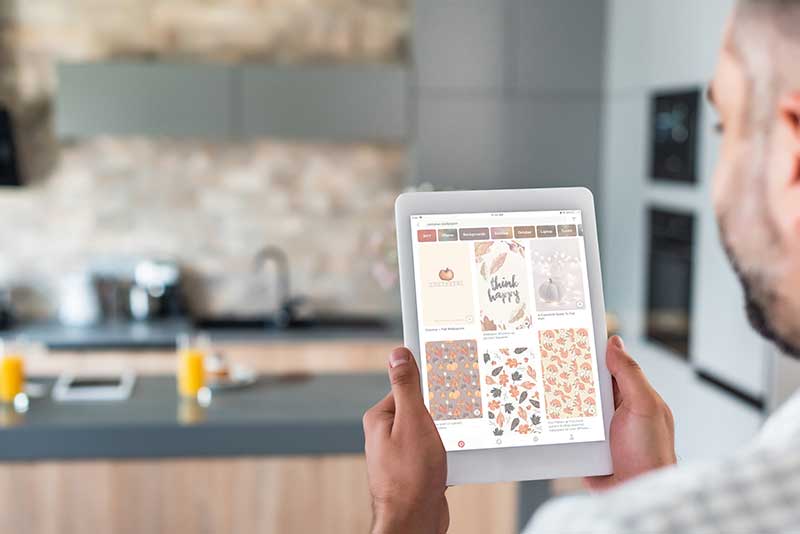
เพิ่มรายละเอียดคำอธิบายให้กับพินของคุณ
อย่าข้ามขั้นตอนนี้!
คำอธิบายพินมีความสำคัญมากบน Pinterest …
มาก!
สิ่งสำคัญคือต้องทำให้ถูกต้องเพื่อประโยชน์ของผู้ชม และ อัลกอริทึมของ Pinterest
คำอธิบายที่ดีที่สุด จะให้บริบทเพิ่มเติมแก่หมุดและบอร์ด ของคุณ
นอกจากนี้ยังให้เบาะแสแก่ผู้ชม Pinterest ของคุณว่าพินของคุณเกี่ยวกับอะไร รวมถึงประเภทของเนื้อหาที่พวกเขาจะพบว่าปักหมุดไว้ที่บอร์ดของคุณ
Pinterest SEO เป็นหัวข้อที่บล็อกเกอร์ส่วนใหญ่ไม่กังวลกับตนเองมากนักกับ ...
แต่ การเรียนรู้อย่างเชี่ยวชาญอาจส่งผลกระทบอย่างมากต่อความพยายามทางการตลาดของ Pinterest ของคุณ
คำอธิบายหมุดของคุณจะต้องบอกคนอื่นๆ เกี่ยวกับหมุดและดึงดูดให้พวกเขาต้องการคลิกผ่านเพื่อเรียนรู้เพิ่มเติม
อะไรคือผลลัพธ์ของการเขียนคำอธิบาย Pinterest ที่ยอดเยี่ยม?
คุณจะมีเวลามากขึ้นใน การกระตุ้นการมีส่วนร่วม การเข้าชม และการเข้าถึง
กล่าวโดยย่อ ยิ่งคำอธิบายของคุณดีขึ้นเท่าใด คุณก็จะยิ่งได้รับประสบการณ์มากขึ้น ...
และปริมาณการใช้ข้อมูลมากขึ้นคุณจะสามารถขับรถไปที่โพสต์บล็อกของคุณ
ทำตามคำแนะนำเหล่านี้เพื่อเขียนคำอธิบาย Pinterest ที่ยอดเยี่ยม:
- รวมชื่อธุรกิจของคุณ:
ใส่ชื่อธุรกิจของคุณในประโยคแรกของคำอธิบายของคุณ
การทำเช่นนี้ได้รับการพิสูจน์แล้วว่านำไปสู่ Conversion ที่สูงขึ้นสำหรับการสมัครอีเมล
- ใช้ภาษาที่ชัดเจนและดำเนินการได้:
รวมคำกระตุ้นการตัดสินใจที่แข็งแกร่ง
สิ่งนี้ได้รับการพิสูจน์แล้วว่าสามารถเพิ่มยอดขายออนไลน์ได้ 6% และการลงทะเบียนอีเมลถึง 70% อย่างน่าประทับใจ!
- เพิ่มราคาในรายละเอียดของคุณสำหรับสินค้า:
กลวิธีนี้แสดงให้เห็นว่าทำงานอย่างมีประสิทธิภาพเพื่อเพิ่มยอดขาย
ขั้นตอนที่ 3: เพิ่มลิงก์ไปยังบล็อกโพสต์หรือไซต์ของคุณ

ลิงค์เป็นสะพานเชื่อมสู่เว็บไซต์ของคุณ
คุณควร เพิ่มลิงก์ ไปยังโพสต์บล็อกของคุณทุกครั้งที่คุณสร้างพิน
ลิงค์อาจนำไปสู่ ...
- บล็อกโพสต์
- เว็บไซต์ของ บริษัท
- ร้านค้าออนไลน์
- ทุกที่ที่คุณต้องการส่งการเข้าชม Pinterest ของคุณ
เมื่อผู้ใช้เห็นสิ่งที่พวกเขาชอบ พวกเขาสามารถคลิกลิงก์เพื่อดูข้อมูลเพิ่มเติมเกี่ยวกับพิน และอาจดำเนินการซื้อผลิตภัณฑ์ของคุณต่อไป
จากสถิติล่าสุด Pinterest เพิ่มยอดขายเกือบสี่เท่าของแพลตฟอร์มอื่นๆ
ด้วยผู้ใช้มากกว่า 322 ล้านคนต่อเดือนบนแพลตฟอร์ม คุณจะเห็นได้ว่าเหตุใดการทำการ ตลาดกับกลุ่มเป้าหมายของธุรกิจของคุณ บนแพลตฟอร์มจึงมีความสำคัญ
โชคดีที่การเพิ่มลิงก์บน Pinterest ทำได้ง่ายมากเมื่อเทียบกับ Instagram ซึ่งเป็นเหตุผลว่าทำไม Pinterest จึงเป็นแพลตฟอร์มโซเชียลมีเดียที่มีคุณค่าสำหรับบล็อกเกอร์
ขั้นตอนที่ 4: เพิ่มแฮชแท็กที่เกี่ยวข้อง

แฮชแท็กเพื่อชัยชนะ!
ตามหลักการแล้ว โพสต์บล็อกของคุณที่คุณกำลังเชื่อมโยงไปด้วยควรให้แนวคิดว่าควรใช้คำหลักใดในการโพสต์บน Pinterest
Pinterest คล้ายกับการค้นหาของ Google
ถามว่าอย่างไร?
เมื่อมีคนพิมพ์ข้อความค้นหาในแถบค้นหาของแพลตฟอร์ม พวกเขาจะได้รับ ผลลัพธ์ที่ดีที่สุดและมีความเกี่ยวข้องมากที่สุด สำหรับคำหลักนั้น
นอกจากนี้ยังมีคุณลักษณะ "แนะนำคำหลักและหัวข้อ" ที่ด้านบนของหน้า
เครื่องมือนี้สามารถช่วยให้คุณมีแนวคิดเกี่ยวกับแฮชแท็กของคุณได้
ตัวอย่างเช่น ในการค้นหา "รองเท้าวิ่งสีดำ" หัวข้อที่แนะนำ ได้แก่ Outfit, Women, Nike, Men's, Adidas เป็นต้น
คุณสามารถคลิกที่คำแนะนำใดๆ ที่เกี่ยวข้องกับคุณเพื่อรีเฟรชผลลัพธ์และรวมข้อความค้นหานั้นไว้ด้วย
คุณสามารถ ใช้คีย์เวิร์ดเหล่านี้เป็นแฮชแท็กของพิน ได้
แฮชแท็กมีความสำคัญมากใน Pinterest ...

เมื่อใดก็ตามที่ผู้ปักหมุดค้นหาคำหลัก มีโอกาสที่ดีที่แฮชแท็กที่เทียบเท่ากับคำหลักเหล่านั้นจะถูกติดตามโดยผู้ใช้ Pinterest จำนวนมากเช่นกัน
ข้อมูลนี้สามารถช่วยคุณ เพิ่มประสิทธิภาพโพสต์ Pinterest ของคุณสำหรับ SEO
ท้ายที่สุด Pinterest เป็นเครื่องมือค้นหาภาพ ...
เช่นเดียวกับ Google และเครื่องมือค้นหาอื่นๆ ทั้งหมด คำหลักเป็นรากฐานสำหรับการค้นพบเนื้อหา บนแพลตฟอร์ม
ขั้นตอนที่ 5: เลือกบอร์ด Pinterest ของคุณอย่างชาญฉลาด
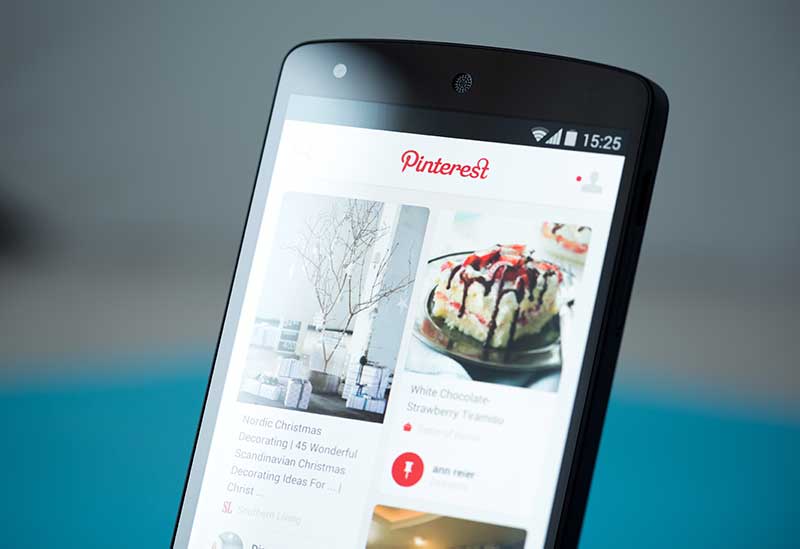
บอร์ดจัดระเบียบสื่อของคุณ
บอร์ดคือโฟลเดอร์ที่คุณต้องการปักหมุดเพื่อจัดระเบียบ
พวกเขายังเพิ่มเป็น อีกคำหนึ่งที่สามารถค้นหาได้เพื่อเพิ่มปริมาณการเข้าชมไซต์ของคุณ
เป็นความคิดที่ดีที่จะสร้างกระดานสองสามกระดานก่อนที่จะเริ่มปักหมุดรูปภาพจากบล็อกของคุณ
สร้างหัวข้อที่เกี่ยวข้องสองสามข้อที่จะเน้นธีมของบทความในบล็อกโดยรวมของคุณ
เคล็ดลับการสร้างกระดานโบนัส:
- สร้างบอร์ดที่ สะท้อนถึงเมนู หมวดหมู่ หรือแท็กของบล็อกของคุณ นี้จะช่วยให้คุณรักษาสิ่งที่สอดคล้องและเกี่ยวข้อง
- กรอกคำอธิบายกระดานด้วยคำ ค้นหาที่ดี (คำหลัก) ที่สะท้อนถึงหัวข้อหลักของคุณ คุณอาจได้รับการเข้าชมกระดานของคุณโดยตรงจาก Google
- สร้างอย่างน้อยหนึ่งกระดานที่ "จับทั้งหมด" ... แต่ใช้เท่าที่จำเป็น พยายามอย่าทิ้งพินทั้งหมดของคุณในบอร์ดนี้ ควรสงวนไว้สำหรับหัวข้อเดียวที่คุณเขียนถึง
ปักหมุดรูปภาพ Pinterest ที่มีมูลค่านับพันคำ [หรือคลิก]
รูปภาพบน Pinterest สามารถช่วยให้ผู้ชมของคุณค้นหาข้อมูลเพิ่มเติมเกี่ยวกับผลิตภัณฑ์ที่ต้องการซื้อได้
ภาพเหล่านี้อาจใช้เพื่อสร้างแรงบันดาลใจในโครงการในอนาคต
Pinterest คือ "Google" สำหรับรูปภาพจริงๆ
สิ่งนี้หมายความว่าอย่างไรสำหรับคุณ?
หมายความว่า Pinterest สามารถเพิ่มปริมาณการเข้าชมบล็อกของคุณได้หากคุณเล่นไพ่ได้ถูกต้อง ...
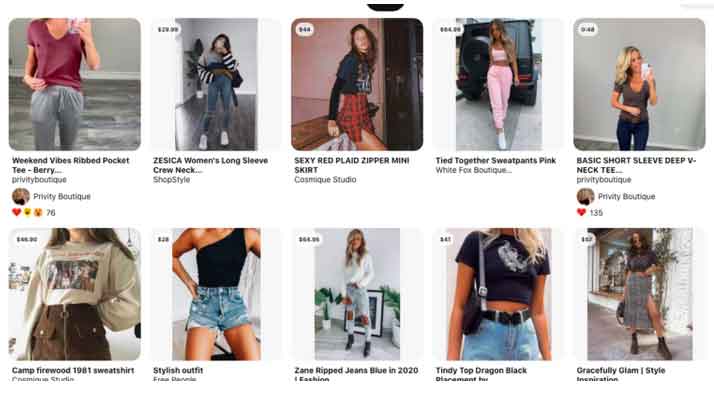
แหล่งที่มา
Pinterest เป็นข้อมูลเกี่ยวกับภาพ
จากการศึกษาล่าสุดของ Pinterest พบว่าผู้ใช้มากกว่า 85% บนแพลตฟอร์มให้ความสำคัญกับรูปภาพและวิดีโอมากกว่าข้อความ
ซึ่งหมายความว่าหากคุณสร้างภาพที่สวยงามได้ คุณก็จะได้รับความสนใจอย่างมากบนแพลตฟอร์ม
แต่อะไรคือสิ่งที่ทำให้พินที่ยอดเยี่ยม?
ปรากฏว่ามีบางสิ่งที่ทำงานได้ดีบน Pinterest สำหรับรูปภาพ ซึ่งบางส่วนเราจะพูดถึงด้านล่าง
เพียงจำไว้ว่า:
แม้ว่าภาพจะมีความสำคัญต่อความสำเร็จของคุณบนแพลตฟอร์ม …
การ ทำให้ “สำเนา” ของคุณดูดียังคงเป็นสิ่งสำคัญเช่นกัน
ตอนนี้ ทำตามคำแนะนำเหล่านี้เพื่อสร้างหมุดที่ยอดเยี่ยมที่ใช้งานได้ในทุกด้าน:
ใช้ภาพแนวตั้ง:
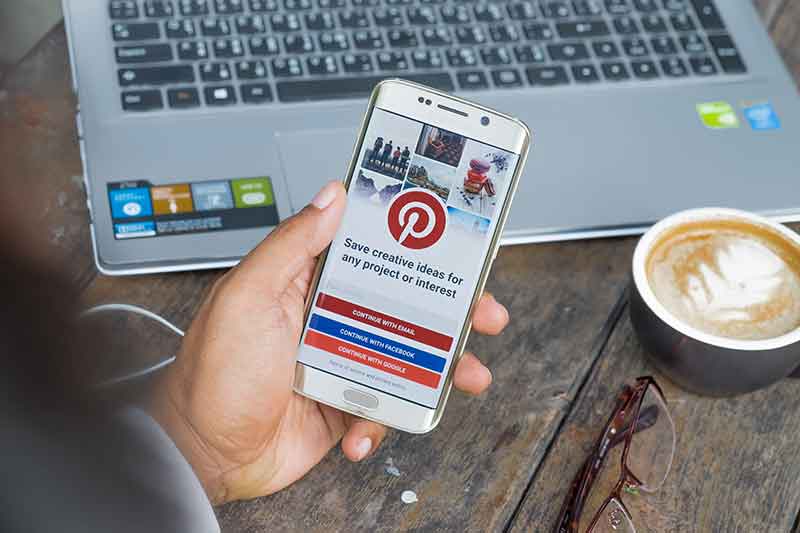
พินเนอร์ส่วนใหญ่ใช้อุปกรณ์พกพา
ดังนั้น ตรวจสอบให้แน่ใจว่าคุณใช้ อัตราส่วนภาพที่เหมาะสมที่ 2:3 เพื่อให้แน่ใจว่ารูปภาพของคุณจะไม่ถูกตัด
นอกจากนี้ ตั้งเป้าไปที่คุณภาพของภาพสูงสุดเท่าที่เป็นไปได้
ตัวอย่างเช่น:
- สร้างพินขนาด 400 x 600 px สำหรับรุ่นพินแบบสั้น
- และ 1,000 x 1500 px สำหรับรุ่นพินยาว
ใช้การสร้างแบรนด์ที่เชื่อมโยงคุณกับผู้ชมของคุณ:
คุณรู้อยู่แล้วว่าการสร้างแบรนด์มีความสำคัญมากสำหรับทั้งบล็อกของคุณ
เช่นเดียวกับบัญชี Pinterest ของคุณ …
นอกจากนี้ยังขยายไปยังที่อื่นๆ ที่ผู้ใช้หรือลูกค้าของคุณจะเจอคุณ
วิธีที่มีประสิทธิภาพเพื่อให้แน่ใจว่าคุณมีความสม่ำเสมอคือการ สร้างเทมเพลตของคุณเองสองสามแบบ
เทมเพลตเหล่านี้ควรแสดงสิ่งต่อไปนี้:
- ชื่อแบรนด์
สิ่งนี้ดำเนินไปโดยไม่บอก แต่การมีชื่อของคุณบนหมุดจะทำให้แบรนด์ของคุณจดจำผู้ที่คลิกหมุดของคุณ
- โลโก้
หวังว่า ... ถ้าคุณมีบล็อก คุณก็มีโลโก้ด้วย
ถ้าไม่เช่นนั้นคุณต้องการสร้างหรือสร้างขึ้นใหม่
จากนั้น ใช้โลโก้เดียวกันทุกที่ สิ่งนี้จะเพิ่มเป็นสองเท่าของลายน้ำเพื่อไม่ให้รูปภาพของคุณถูกขโมย
- URL ของเว็บไซต์บล็อกหลัก
สิ่งนี้จะเสริมความแข็งแกร่งให้กับแบรนด์ของคุณ
- รูปภาพที่เกี่ยวข้องสำหรับโพสต์บล็อกของคุณ
ติดกับการใช้ภาพ
หรือคุณสามารถมีพื้นหลังเบลอพร้อมชื่อบล็อกที่ติดหู
ตรวจสอบให้แน่ใจว่ามีความเกี่ยวข้องกับสิ่งที่ผู้อ่านคาดหวัง
- เพิ่มโพสต์ Pinterest ของคุณในบล็อกโพสต์
เพิ่มรูปภาพขนาด Pinterest สองรูปในโพสต์บล็อกของคุณ เพื่อให้ผู้อ่านบล็อกของคุณปักหมุดรูปภาพเหล่านั้นได้ง่าย
เรามักจะบวกสี่ของเรา
แม้ว่าบางครั้งเราจะใช้เพียงสามรายการ แต่เราก็มี URL รูปภาพโดยตรงเพื่อใช้สำหรับการปักหมุดในอนาคตได้อย่างง่ายดาย
จุดประสงค์โดยรวมของที่นี่คืออะไร?
คงเส้นคงวา!
สร้างเทมเพลตสองสามแบบเพื่อให้ทำได้ง่ายขึ้น และให้รูปภาพพูดได้นับพันคำ
3 เคล็ดลับการโพสต์ Pinterest เพื่อเพิ่มการเข้าชมบล็อกของคุณ

ไม่ใช่ทุกคนที่จะสามารถผลักดันปริมาณการเข้าชมจาก Pinterest ไปยังบล็อกของพวกเขาได้อย่างสม่ำเสมอ …
แต่ผู้ที่สามารถทำได้มี กลยุทธ์เฉพาะบางอย่างที่เหมือนกัน
ต้องการแฮ็กโพสต์ Pinterest สองสามข้อที่จะช่วยให้คุณนำผู้คนมาที่โพสต์ของคุณมากขึ้นหรือไม่?
นี่คือบางส่วนที่มีประสิทธิภาพมากที่สุด ...
Hack #1 - เพิ่มปุ่ม Pin-It ให้กับโพสต์ของคุณ

การเพิ่มปุ่ม "ปักหมุด" ให้กับโพสต์บนบล็อกของคุณจะช่วยให้ผู้เยี่ยมชมสามารถปักหมุดรูปภาพที่พบในไซต์ของคุณได้อย่างง่ายดาย
ผู้เข้าชมเพียงแค่คลิกปุ่ม และ สามารถปักหมุดโพสต์ของคุณได้ทันที
คุณสามารถค้นหาปลั๊กอินโซเชียลมีเดียบางตัวที่สามารถทำได้ หรือคุณสามารถเพิ่มลงในไฟล์ wordpress footer.php ของคุณได้โดยตรง
การตั้งค่าและติดตั้งปุ่มใช้เวลาเพียงไม่กี่นาทีด้วยปลั๊กอิน
ใช่นี่เป็นงานพิเศษเล็กน้อย ...
แต่ความพยายามของคุณจะได้รับรางวัลเป็นการเข้าชมเพิ่มเติมในไซต์ของคุณ
แฮ็ค #2 - ใช้ส่วนขยายเบราว์เซอร์เพื่อเพิ่มพิน Pinterest
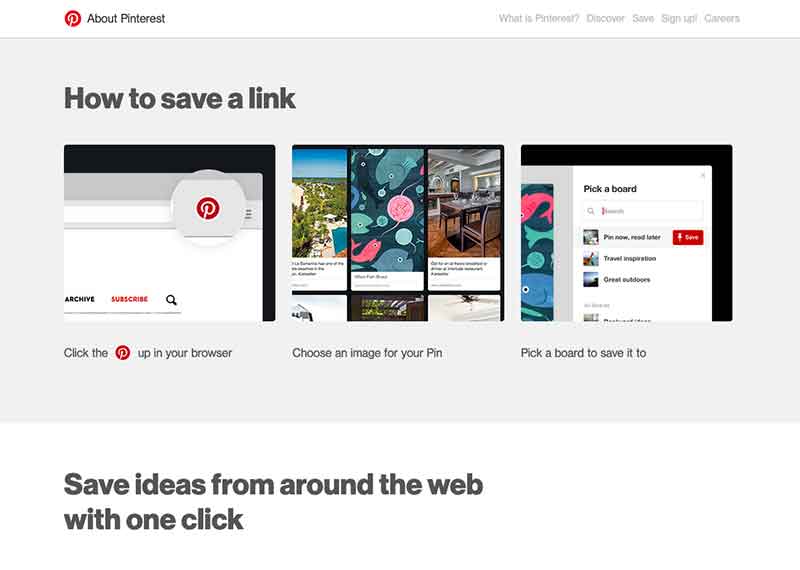
คุณยังสามารถบันทึกภาพไปยัง Pinterest ได้โดยใช้ส่วนขยายของเบราว์เซอร์
ด้วยส่วนขยายนี้ คุณสามารถเพิ่มหมุดไปยังบอร์ดของคุณได้อย่างรวดเร็วและง่ายดายจากรูปภาพบนโซเชียลมีเดียหรือหน้าเว็บ
หากไซต์มีคุณลักษณะสำหรับการตรึงรูปภาพไว้ สิ่งที่คุณต้องทำคือวางเมาส์เหนือแต่ละภาพ และปุ่ม "ตรึงรูปภาพ" จะปรากฏขึ้น
เพียงคลิกที่มัน หมุดของคุณจะถูกบันทึกโดยอัตโนมัติ
อีกวิธีหนึ่ง คุณสามารถประหยัดเวลาและความพยายามโดยใช้ส่วนขยายของเบราว์เซอร์
วิธีโพสต์ใน Pinterest โดยใช้ส่วนขยายเบราว์เซอร์ Pinterest มีดังนี้
- ทำตามขั้นตอนเพื่อ ติดตั้งส่วนขยายเบราว์เซอร์ Pinterest ใช้ได้กับ Firefox, Microsoft Edge และ Chrome
- เมื่อคุณเยี่ยมชมบล็อกโพสต์ เพียง คลิกที่โลโก้ Pinterest บนเบราว์เซอร์ของคุณโดยตรง
- จากนั้น เลือกรูปภาพที่ คุณต้องการสำหรับพินของคุณ
- สุดท้าย เลือกบอร์ดที่ คุณต้องการบันทึกภาพ เท่านี้ก็เสร็จเรียบร้อย!
Hack #3 - กำหนดเวลาพินเพื่อประหยัดเวลา
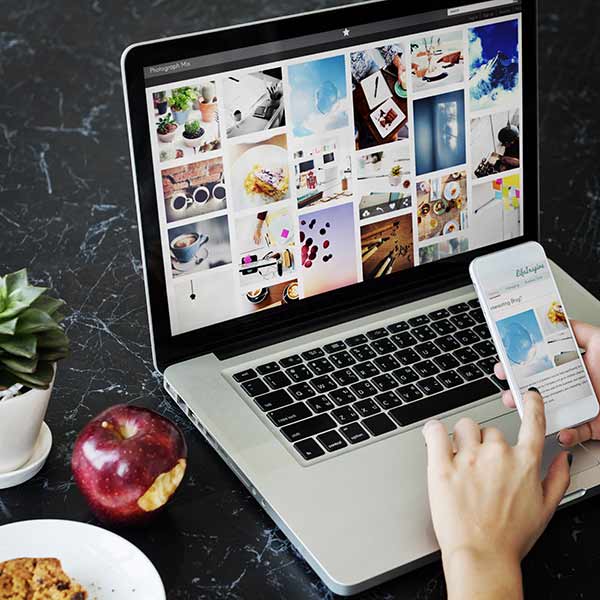
เมื่อใช้ Pinterest สำหรับธุรกิจของคุณ คุณสามารถประหยัดเวลาด้วยการตั้งเวลาพิน Pinterest ใหม่ด้วยเครื่องมือการตั้งเวลาพิน
เคล็ดลับแบบมือโปร: ใช้เวลาที่ได้รับเพื่อสร้างโพสต์บล็อกเพิ่มเติม
ไม่ว่าคุณจะจัดการบัญชี Pinterest หลายบัญชี สมาชิกในทีม หรือช่องทางโซเชียลมีเดียต่างๆ …
เครื่องมือที่ดีที่สุดจะช่วยให้คุณสามารถ ติดตามทุกอย่างได้จากที่เดียว
ในท้ายที่สุด เครื่องมือจัดตารางเวลาจะช่วยให้คุณประหยัดเวลา ปรับปรุงการทำงานเป็นทีม และปรับปรุงงานด้านการตลาด Pinterest ทั้งหมดของคุณ
มีตัวเลือกมากมายให้เลือกรวมถึง
- ViralTag
- SocialChamp.io
- หางลม
เครื่องมือเหล่านี้ช่วยคุณกำหนดเวลาหมุดเพื่อให้คุณสามารถเผยแพร่ได้ในเวลาที่เหมาะสม
เมื่อไหร่เนี่ย?
เมื่อผู้ชมของคุณมีแนวโน้มที่จะเห็นและมีส่วนร่วม กับเนื้อหาของคุณ
เมื่อใช้เครื่องมือจัดตารางเวลา ต่อไปนี้คือปัจจัยสำคัญบางประการที่ควรคำนึงถึง:
ความถี่ในการโพสต์
แม้ว่าการปักหมุดอย่างสม่ำเสมอเป็นสิ่งสำคัญ แต่ Pinterest ไม่ต้องการให้คุณเป็นสแปม
ดังนั้น ใช้รูปภาพเดียวต่อ URL บนบอร์ดที่เกี่ยวข้อง
แทนที่จะสร้างกระดานใหม่และเติมเต็มทันที ให้ ปักหมุดบางอย่างบนกระดานของคุณวันละ ครั้ง
ซึ่งจะช่วยให้มั่นใจได้ว่าเนื้อหาของคุณเข้าถึงผู้ชมได้กว้างขึ้น
กำหนดเวลาเนื้อหาตามฤดูกาลล่วงหน้า
เมื่อเรียนรู้วิธีโพสต์บน Pinterest สิ่งแรกที่คุณต้องทำคือเรียนรู้วิธีวางแผนล่วงหน้า
ฤดูกาลและวันหยุดอาจเป็นโอกาสสำคัญสำหรับบล็อกของคุณในการเพิ่มการเข้าชม!
วางแผนเนื้อหาตามฤดูกาลของคุณล่วงหน้าประมาณ 30 ถึง 45 วัน ตามที่ Pinterest แนะนำ
ความคิดสุดท้าย
และคุณมีมัน!
ตอนนี้คุณมีความรู้เกี่ยวกับวิธีการโพสต์บน Pinterest …
สิ่งที่คุณต้องทำคือสร้างบัญชีธุรกิจ Pinterest เข้าสู่ระบบ และเริ่มปักหมุด
ใช้บทความนี้เป็นแหล่งข้อมูลเพื่อช่วยคุณในการเริ่มต้นปักหมุดรูปภาพที่น่าสนใจและน่าสนใจซึ่งจะช่วยเพิ่มปริมาณการเข้าชมบล็อกของคุณ
คุณพบว่าบทความนี้มีประโยชน์หรือไม่? ถ้าใช่ ปักหมุดไว้ดูทีหลัง!
